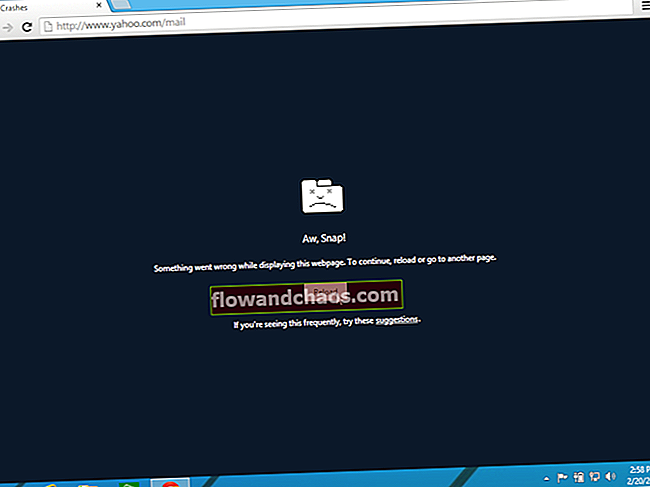שינוי הנושא של Google Chrome יכול לייפות את השימוש באינטרנט ולהפוך אותו למהנה ואישי יותר. באותו אופן כמו Windows, Google Chrome נותן לנו אפשרות לשנות את עיצוב דף הבית שלו. זו תכונה נהדרת שמענגת את האוהדים עם האפשרות להתאים הכל לפי טעמם. מדריך זה יראה לך כיצד להתקין ולהסיר ערכות נושא ב- Google Chrome.
ייתכן גם שתקרא: כיצד להפעיל בקרת הורים ב- Google Chrome
כיצד להתקין ולהסיר נושא ב- Google Chrome
כיצד להתקין ערכת נושא?
לכן, בהתחלה, יש צורך להוריד אותו תחילה, ותוכלו לעשות זאת ב"חנות האינטרנט של Chrome ", שם תוכלו גם להוריד תוספות לדפדפן שלכם. כדי לפתוח אותו, תוכל להשתמש בשתי דרכים קלות:
פתח את תפריט הדפדפן ולחץ על "הגדרות" <"כלים נוספים" <"הרחבות" וגלול לתחתית הדף ולחץ על "קבל עוד סיומות" ולחץ על הקטע "ערכות נושא".
או הדבק בשורת הכתובת כתובת אתר זו: //chrome.google.com/webstore/category/themes ולחץ על Enter.
כעת, חנות האינטרנט של Chrome תיפתח ותראה את הנושאים הזמינים להורדה והתקנה בצורה חינמית.
כדי למצוא את הנושא הנכון, תוכלו להשתמש בתיבת החיפוש הממוקמת בחלונית השמאלית, שם תוכלו להזין את שאילתת החיפוש שלכם, לבחור באפשרות "ערכות נושא" ולהמתין לתוצאות שיוצגו.

כשתמצא נושא מתאים, בחר בו ולחץ על כפתור "הוסף לכרום" הממוקם בפינה השמאלית העליונה.
המתן שהתקנת ערכת נושא ואחריה ערכת Google Chrome שלך תשתנה באופן אוטומטי, ותוכל להציג את דף הבית על ידי פתיחת כרטיסייה חדשה באמצעות קיצור המקשים Ctrl + T.
כיצד להסיר ערכת נושא ב- Google Chrome?
אם אינך אוהב את הנושא שהגדרת, הסר אותו באופן הבא:
פתח את תפריט Chrome <"הגדרות", ובקטע "מראה", לחץ על "אפס לנושא ברירת המחדל".

לאחר מכן, הדף הראשי של Google Chrome יקבל את המראה המקורי שלו.
מקור תמונה: www.colourandlight.files.wordpress.com
תוכל גם לקרוא: כיצד להשבית את העדכון האוטומטי של Google Chrome ב- Windows 10